Excel2021怎么与其他人共享工作簿?Excel2021与他人共享工作簿教程
本文所学内容:与其他人共享 Excel 工作簿,一起来学习吧
Excel2021与他人共享工作簿教程
打开一个你需要与其他人共享工作簿。
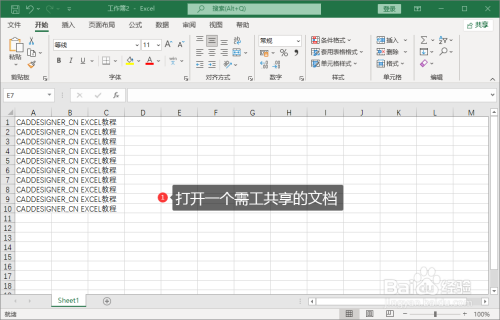
点击窗口右上角的“共享”按钮。
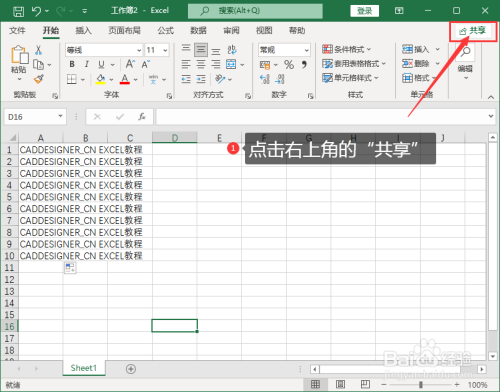
在弹出的菜单中点击“保存到云”。
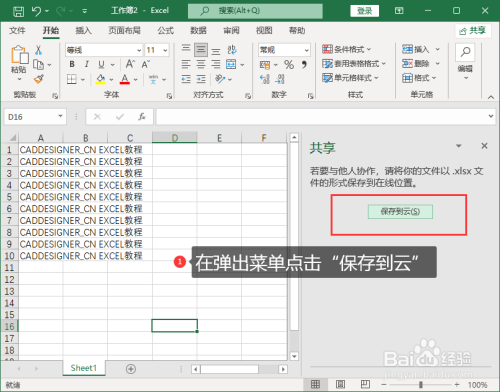
然后在另存选项卡上选择“OneDrive”。
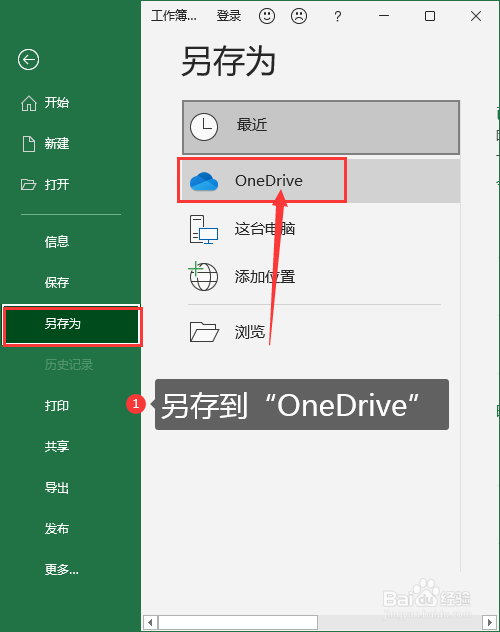
在弹出窗口输入你的邮件账号登录。
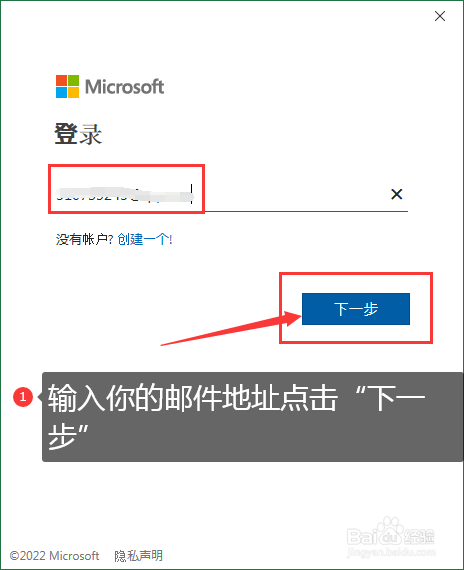
根据提示选择权限并点击“应用”。然后添加你需要共享给的人员扣选择“发送”即可。
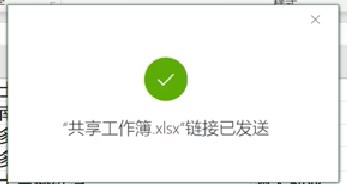
小结
打开一个你需要与其他人共享工作簿。
点击窗口右上角的“共享”按钮。
在弹出的菜单中点击“保存到云”。
然后在另存选项卡上选择“OneDrive”。
在弹出窗口输入你的邮件账号登录后选择要共享给的人即可。
注意事项:直接在 Excel 中与他人共享工作簿。 可让他人编辑工作簿,或者只让他们进行查看。
到此这篇关于Excel2021怎么与其他人共享工作簿?Excel2021与他人共享工作簿教程的文章就介绍到这了,更多相关Excel2021与他人共享工作簿内容请搜索电脑系统之家以前的文章或继续浏览下面的相关文章,希望大家以后多多支持电脑系统之家!
最新推荐
-
miui11透明壁纸怎么设置 小米11设置透明壁纸

miui11透明壁纸怎么设置?通过让自己手机的壁纸显得透明,看起来更有个性,在miui11中,自带了设置透 […]
-
wps的文档怎么设置密码保护 wps文档加密设置密码

wps的文档怎么设置密码保护?wps文档不仅支持用户自由的编辑文本数据,也支持用户对自己隐私进行保护,通过 […]
-
win7开机自动启动软件怎么关 win7系统禁用开机启动项在哪

win7开机自动启动软件怎么关?在电脑使用过程中,用户安装的软件应用都会默认在电脑开机时候自己启动,这就导 […]
-
win11截图保存路径怎么改 win11截图在哪个文件夹
win11截图保存路径怎么改?很多用户都会对想要保存的图片素材进行截图保存,那在win11系统中,截图默认 […]
-
win10桌面图标有防火墙标志怎么办 电脑软件图标有防火墙的小图标怎么去掉

我们的桌面图标总是想要保持美观,但有时候会发现上面多了几个电脑防火墙的标志,变得很丑,那么win10桌面图标有防火墙标志怎么去掉呢。
-
怎么把默认显卡改为独立显卡 win10显卡切换到独显

怎么把默认显卡改为独立显卡?独立显卡的性能优于主板自带的集成显卡,现在许多电脑都配备了双显卡,然而许多用户 […]
热门文章
miui11透明壁纸怎么设置 小米11设置透明壁纸
2wps的文档怎么设置密码保护 wps文档加密设置密码
3win7开机自动启动软件怎么关 win7系统禁用开机启动项在哪
4win11截图保存路径怎么改 win11截图在哪个文件夹
5win10桌面图标有防火墙标志怎么办 电脑软件图标有防火墙的小图标怎么去掉
6怎么把默认显卡改为独立显卡 win10显卡切换到独显
7华硕笔记本怎么设置ssd为第一启动盘 华硕电脑设置固态硬盘为启动盘
8win10锁屏设置幻灯片自动播放不生效怎么解决
9win7与win10如何建立局域网共享 win10 win7局域网互访
10笔记本win7怎么创建wifi win7电脑设置热点共享网络
随机推荐
专题工具排名 更多+





 闽公网安备 35052402000378号
闽公网安备 35052402000378号